串口调试
开发板除了通过 HDMI 连接显示器,然后通过 usb 键盘来控制之外,还可以通过串口与电脑进行连接,将它的输出信息显示在电脑上,并且还可以直接用电脑键盘来控制。
想要进行这样的操作,需要买一个 USB 转 TTL, 我使用的是 CH340G,拼多多上面 6.3 包邮买的,平时也可以用来给路由器或者机顶盒刷机。

另外我还有一个 CH341A,这个看起来就比较高级一点,两年前淘宝 18 块买的。

不过只是用来调试开发板的话,它们用起来都一样的,连接到电脑的 usb 口之后,安装店家提供的驱动,顺利的话就可以在【设备管理器】的【端口】看到了。我们需要记住的是它对应的 com 口是多少,例如我图中的 12 和 13
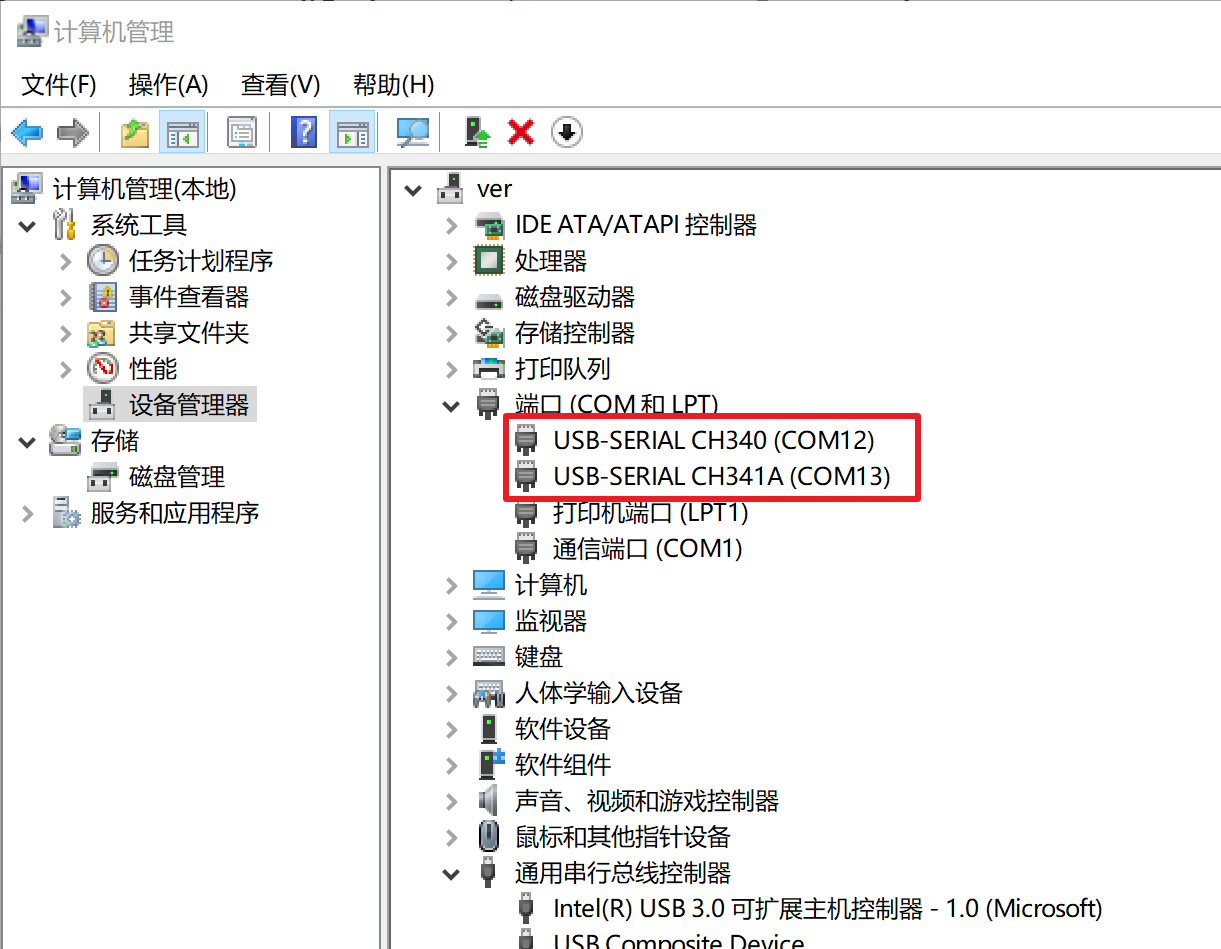
注:设备管理器可以通过点击,开始菜单旁边的放大镜,在里面搜索来打开。
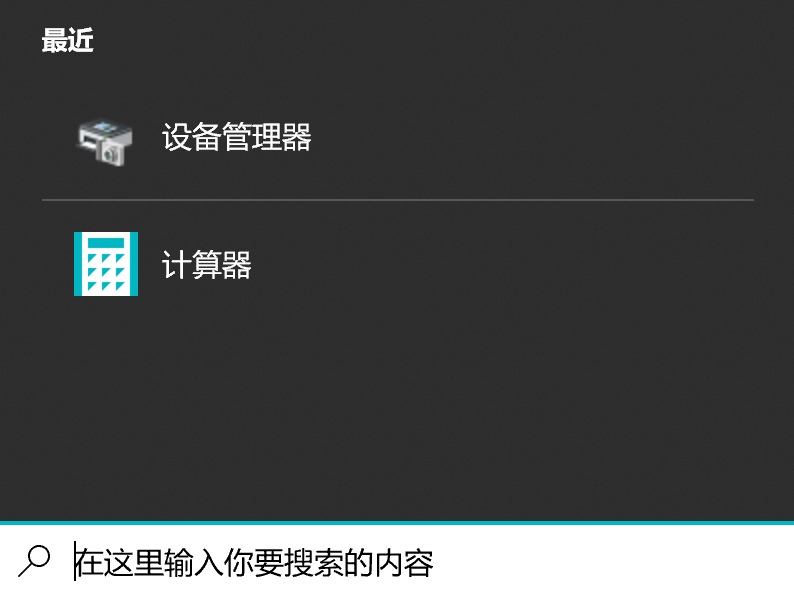
接下来需要它与开发板进行连接,这时就需要使用杜邦线,这个一般购买模块时都会赠送的,如果没有的话,也可以自己购买。拼多多或者淘宝搜【杜邦线母对母】就可以找到相对应的商品(个人建议购买比较长一点的,我之前用买模块送的杜邦线,只有十几厘米,有时候不太方面,所以后来我重新买了一排30厘米的)
连接的话只需要 3 根线,接序是这样的
GND --- GND |

按照这样连接好后,将模块插到电脑上,确认在设备管理器里可以看到。
然后我们还需要软件,才可以显示模块输出的信息。可以选择的软件非常多,我个人用过的有 putty、友善串口调试助手、以及我个人最常用的 xshell。我个人比较推荐 xshell,平时可以用来 ssh 连接开发板,需要串口调试时也可以用它。而且 xshell 个人在家庭或者学校使用的话,是完全免费的,到它的官网 https://www.xshell.com/zh/free-for-home-school/ 填写邮箱后,收到邮件就可以下载。
下载安装后,进行如下操作
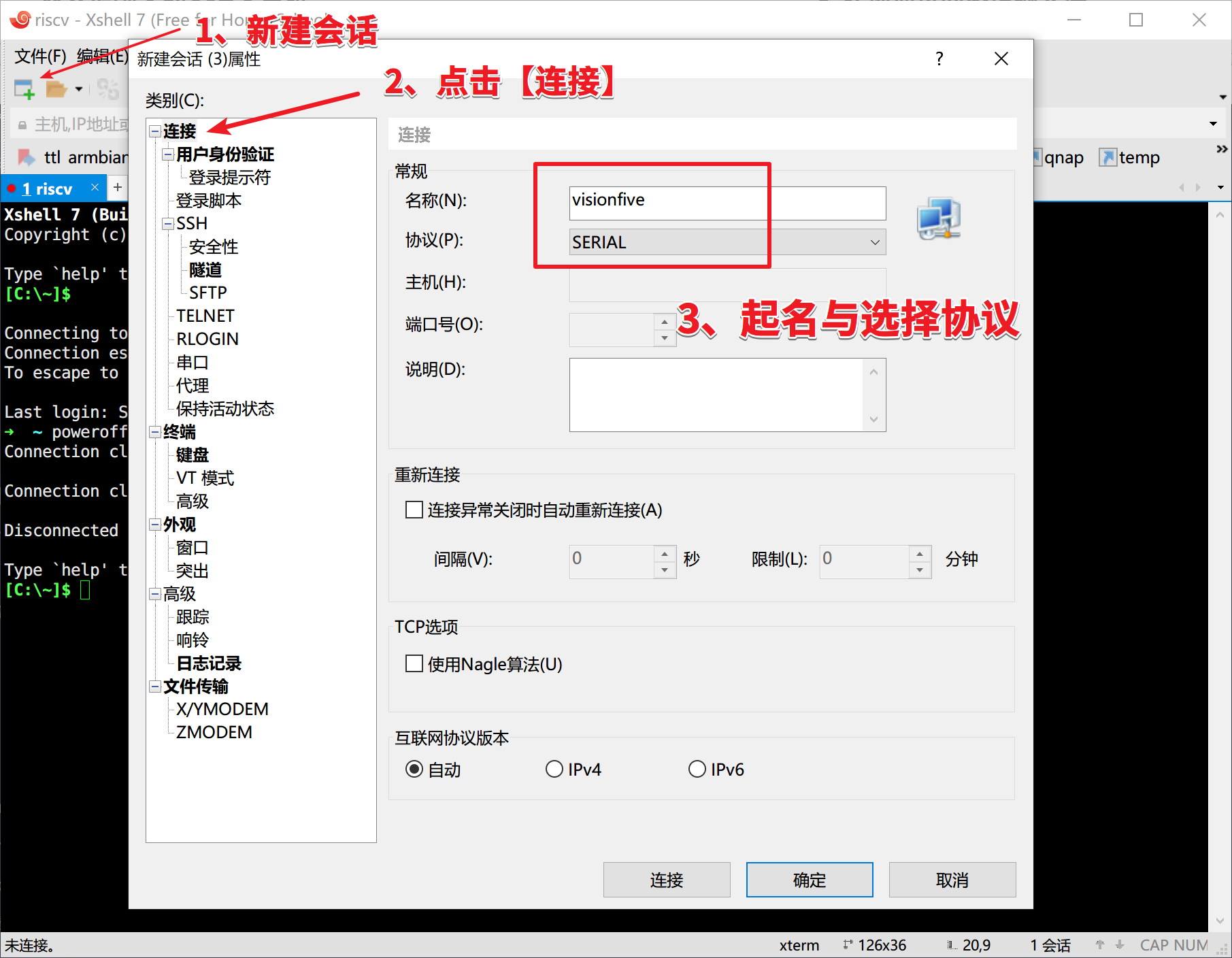
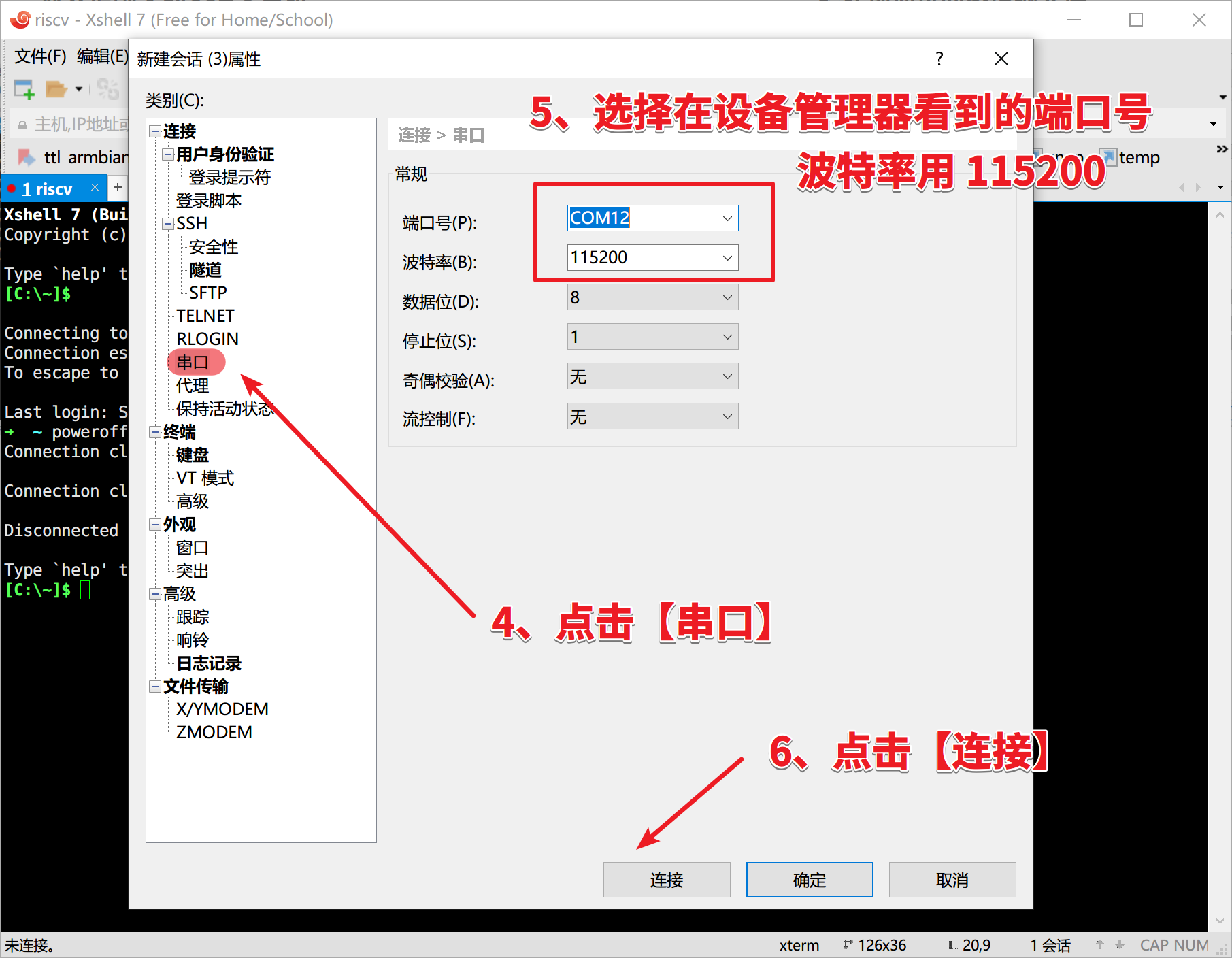
顺利的话应该会看到这个
Connecting to COM12... |
此时就可以给开发板接通电源开机了。然后我们可以看到 bootloader 的加载信息,以及不断出现的系统启动信息。
bootloader version:211102-0b86f96 |
等到开机完成,会出现这样的界面,在这里我们可以用电脑键盘输入用户名和密码来进行登录。
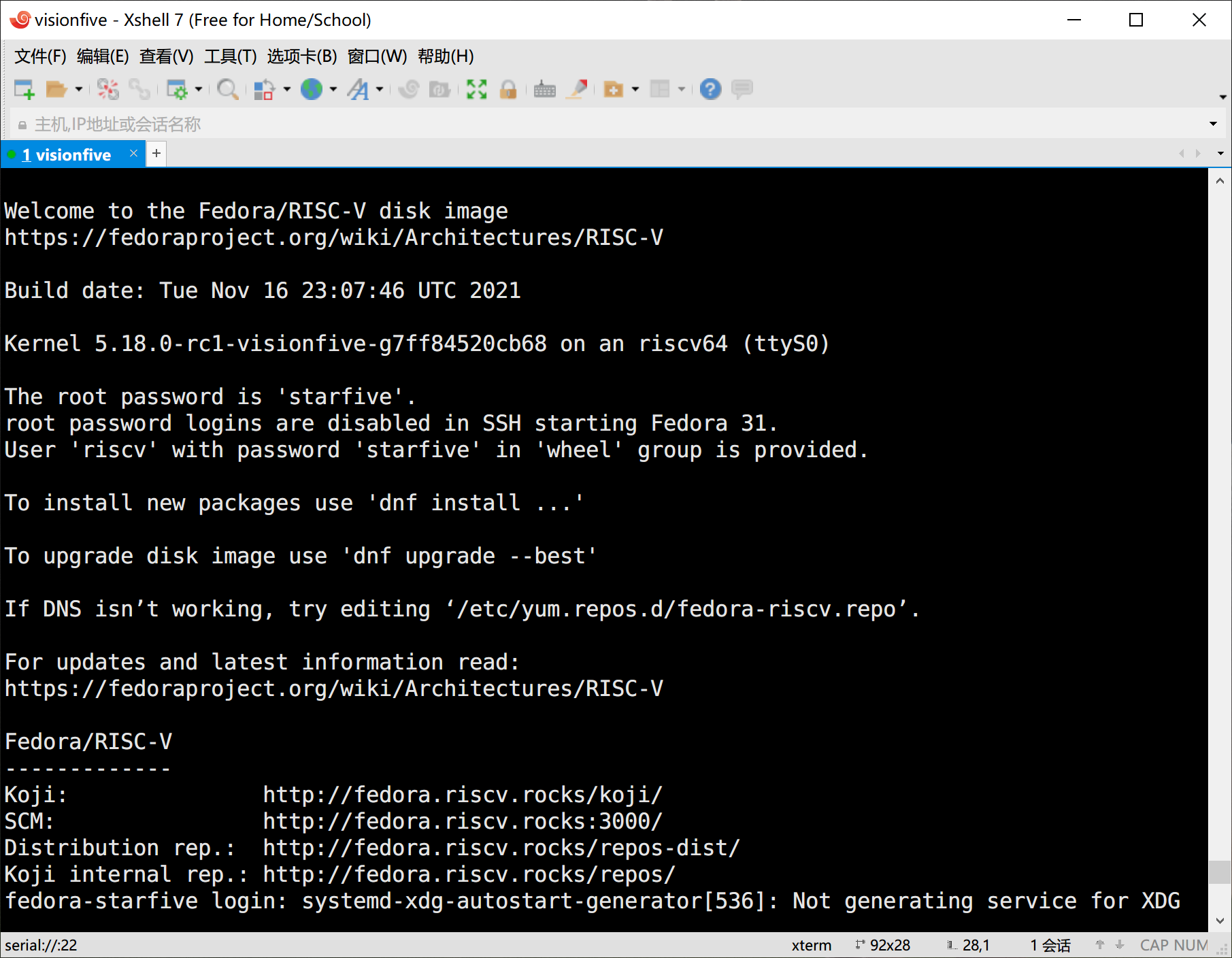
编译 Linux 内核
目前官方提供的 Fedora 镜像是
2021-December-26: Fedora-riscv64-jh7100-developer-xfce-Rawhide-20211226-214100.n.0-sda.raw.zst
使用的内核是 5.15,如果我们想要使用更新的内核,可以选择自己编译。
首先下载源代码
git clone --depth=1 https://github.com/starfive-tech/linux.git |
这时就得分情况了,我们是要在哪里进行编译呢?如果是在 x86 架构的机器编译,需要通过交叉编译。因为我们的开发板是 risc-v 架构的,如果直接在开发板编译就不需要。这两种我都又尝试过,分别讲一下。
交叉编译
按照 GitHub 上的文档操作即可。
https://github.com/starfive-tech/linux
先下载源代码,之后安装编译所需的工具
# Debian/Ubuntu |
配置与编译
make -j8 ARCH=riscv CROSS_COMPILE=riscv64-linux-gnu- visionfive_defconfig |
我使用的处理器是 i5 8259U,四核八线程,第一次编译 3、4分钟就搞定了。
原生编译
同样下载源代码到设备上
安装编译所需的工具
sudo dnf install ncurses-devel openssl openssl-devel bc flex bison make gcc |
配置与编译
make -j2 visionfive_defconfig |
由于板子是双核双线程的,所以这里就改为 -j2 了。耗费的时间是两个半小时左右。
不管是交叉编译还是原生编译,编译完成我们都可以得到内核 arch/riscv/boot/Image 以及 dtb arch/riscv/boot/dts/starfive/jh7100-starfive-visionfive-v1.dtb
那么要怎么使用它们呢?
我个人是这样操作的,在 /boot 里新建一个文件夹,然后将这两个文件放到里面。我现在新编译的内核版本是 5.18,所以我新建一个 518 的文件夹,再将内核与 dtb 复制进去。
mkdir /boot/518 |
然后修改 /boot/grub.cfg ,在里面添加多一个 menuentry
menuentry '5.18' { |
修改后这个文件前面 22 行的内容是这样的
set default=0 |
里面的 5.17 也是我之前自己添加的。此时重启机器
在启动过程中会出现一个选择菜单界面
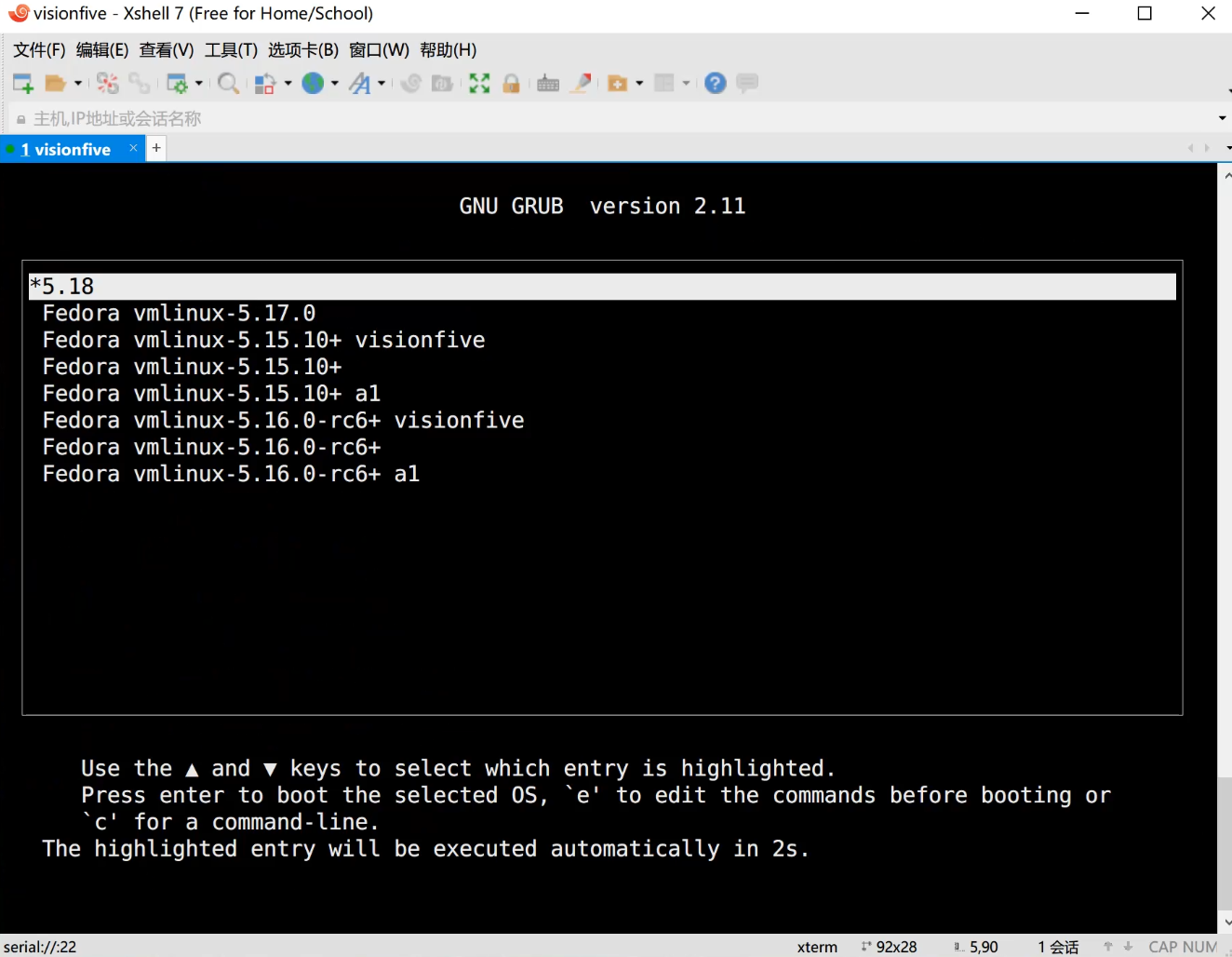
可以按上下键来选择不同的内核版本,如果不手动选的话,就会自动加载第一个。
进入系统后输入 uname -sr 可以查看当前的内核版本。
$uname -sr |